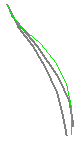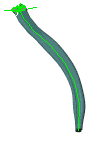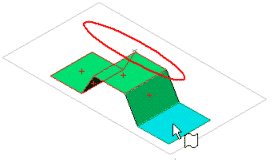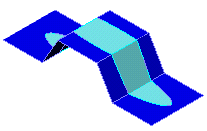ВУЗ: Не указан
Категория: Не указан
Дисциплина: Не указана
Добавлен: 17.04.2024
Просмотров: 34
Скачиваний: 0
Проекція ескізу на ескіз використовується для створення кривої, що представляє перетинання ескізів із двох пересічних площин.
Створіть
на кожній із двох пересічних площин по
ескізу, закриваючи кожен ескіз у міру
створення. Вирівняйте профілі ескізу
таким чином, щоб при їхньому проектуванні
перпендикулярно площини ескізу, поверхні,
які маються на увазі. перетиналися,
створюючи бажаний ефект. В області
![]() Проекція
ескізів
виберіть обидва ескізи в плаваючому
дереві конструювання FeatureManager або в
графічній області.
Проекція
ескізів
виберіть обидва ескізи в плаваючому
дереві конструювання FeatureManager або в
графічній області.
|
|
|
|
|
Два ескізи (сірі) проектують один на одного і створюють тривимірну криву (зелену). |
Крива використовуються як напрямок елемента по траєкторії. |
Геометрія використовується для створення адаптера. |
З'явиться попередній вид проекційної кривої.
Натисніть OK, щоб створити проекційну криву, або Скасування, щоб скасувати дію.
-
Створення ліній рознімання
Меню: Insert > Curve > Split Line (Вставка > Криві >Лінія рознімання)
Панель
інструментів:
Curves >
![]() Split
Line (Криві > Лінія рознімання)
Split
Line (Криві > Лінія рознімання)
Інструмент Split Line (Лінія рознімання) використовується для того, щоб спроекціювати ескіз на плоску або криволінійну поверхню, а потім розділіть цю поверхню по лінії проекції на дві або більше поверхні.
Існує два методи створення лінії рознімання – силует і проекція, які вибираються перемикачем у сувої Тип поділу менеджера властивостей.
Використовуючи параметр Silhouette (Силует), можна розділити криволінійну поверхню шляхом створення силуетної лінії рознімання в місцях перетинання площини із зовнішніми кромками обраних граней.
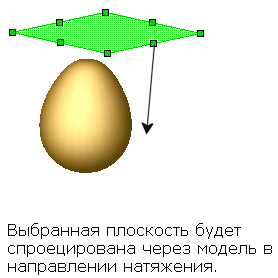
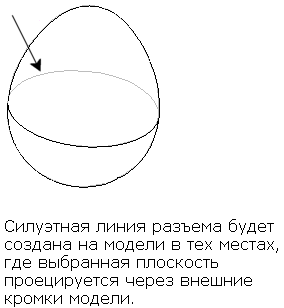
У
сувої Вибір
в області Напрямок
натягу
![]() виберіть площину, яку необхідно
спроекціювати через силует моделі
(зовнішні кромки). В області
виберіть площину, яку необхідно
спроекціювати через силует моделі
(зовнішні кромки). В області
![]() Грані
для поділу
виберіть одну або кілька граней для
поділу. Грані не можуть бути плоскими.
Площина буде спроектована через модель,
створюючи силуетні лінії рознімання в
місцях перетинання площини із зовнішніми
кромками обраних граней.
Грані
для поділу
виберіть одну або кілька граней для
поділу. Грані не можуть бути плоскими.
Площина буде спроектована через модель,
створюючи силуетні лінії рознімання в
місцях перетинання площини із зовнішніми
кромками обраних граней.
Щоб
створити проекцію лінії рознімання,
намалюйте лінію, що буде спроектована
як лінія рознімання. Натисніть кнопку
![]() Split Line (Лінія
рознімання)
на панелі інструментів Curves
(Криві)
або виберіть у меню Insert > Curve > Split Line
(Вставка > Крива > Лінія рознімання).
У менеджері властивостей у сувої Type
of Split (Тип поділу)
виберіть Проекція.
У сувої Select Objects
(Обрані об'єкти)
в області Проекція
ескізу
задайте намальовану лінію, а в області
Split Line (Лінія
рознімання)
на панелі інструментів Curves
(Криві)
або виберіть у меню Insert > Curve > Split Line
(Вставка > Крива > Лінія рознімання).
У менеджері властивостей у сувої Type
of Split (Тип поділу)
виберіть Проекція.
У сувої Select Objects
(Обрані об'єкти)
в області Проекція
ескізу
задайте намальовану лінію, а в області
![]() Грані
для поділу
вкажіть грані по периметру деталі, через
які повинна пройти лінія рознімання.
Грані
для поділу
вкажіть грані по периметру деталі, через
які повинна пройти лінія рознімання.
У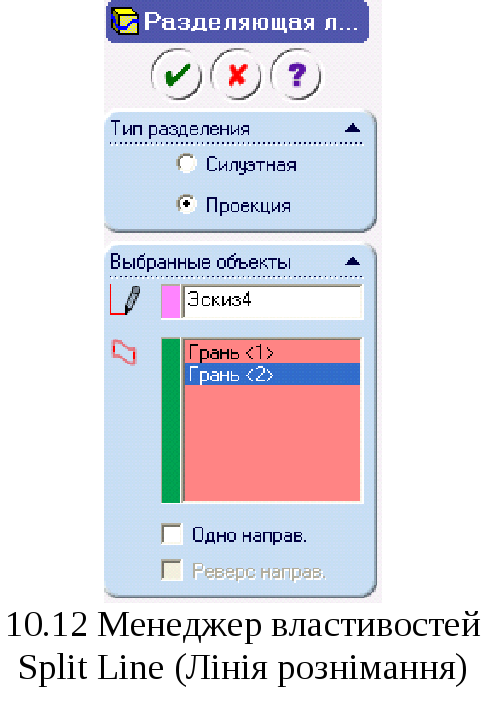 становіть
прапорець Single direction
(Один напрямок)
для створення лінії рознімання тільки
в одному напрямку до поверхні.
становіть
прапорець Single direction
(Один напрямок)
для створення лінії рознімання тільки
в одному напрямку до поверхні.
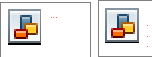
Прапорець Reverse direction (Реверс напрямку) служить для проектування лінії рознімання в протилежному напрямку.
Лінія ескізу буде спроектована на обрані грані. У цьому прикладі були обрані чотири сторони. Лінія рознімання з'явиться на кожній грані, розділяючи кожну грань на дві частини.
Приклад проектування лінії рознімання:
|
|
|
|
До проектування |
Після проектування |
-
Створення кривої по точках у просторі
Меню: Insert > Curve > Curve Through XYZ Points (Вставка>Крива>Крива по точках XYZ)
Панель інструментів: Curves > Curve Through XYZ Points (Криві > Крива по точках XYZ)
К
 оманда
Curve Through XYZ Points (Крива по точках XYZ)
використовується для створення кривої,
що проходить через задані точки. Для
створення такої кривої клацніть на
кнопці Curve Through XYZ Points (Крива по точках
XYZ) у менеджері команд. При цьому буде
відображене діалогове вікно Curve File (Файл
кривої), наведене на мал. 10.13. Двічі
клацніть на комірці таблиці в стовпці
X, щоб ввести Х-координату початкової
точки кривої. Аналогічним чином введіть
координати Y й Z цієї точки. У такий же
спосіб уведіть координати наступних
точок. При введенні координат точок в
області побудов відображається попередній
вид кривої. Клацніть на кнопці ОК у
діалоговому вікні Curve File (Файл кривої),
щоб закінчити створення кривої.
оманда
Curve Through XYZ Points (Крива по точках XYZ)
використовується для створення кривої,
що проходить через задані точки. Для
створення такої кривої клацніть на
кнопці Curve Through XYZ Points (Крива по точках
XYZ) у менеджері команд. При цьому буде
відображене діалогове вікно Curve File (Файл
кривої), наведене на мал. 10.13. Двічі
клацніть на комірці таблиці в стовпці
X, щоб ввести Х-координату початкової
точки кривої. Аналогічним чином введіть
координати Y й Z цієї точки. У такий же
спосіб уведіть координати наступних
точок. При введенні координат точок в
області побудов відображається попередній
вид кривої. Клацніть на кнопці ОК у
діалоговому вікні Curve File (Файл кривої),
щоб закінчити створення кривої.
Натисканням клавіші Delete ви можете видалити виділений рядок у таблиці з координатами. Для вставки рядка між рядками таблиці виділіть рядок при натиснутій клавіші Shift і натисніть клавішу Insert.
Можна зберегти поточний набір координат точок, клацнувши на кнопці Save (Зберегти) у діалоговому вікні Curve File (Файл кривої). Файли з координатами точок кривих мають розширення *.sldcrv. Використовуючи кнопку Save As (Зберегти як), ви можете зберегти координати кривої під іншим ім'ям.
Використовуючи кнопку Browse (Огляд), можна відкрити існуючий файл із координатами кривої. Також можна ввести координати в текстовому редакторі Блокнот і зберегти їх. У цьому випадку в діалоговому вікні відкриття файлу варто встановити фільтр на текстові файли (*.txt) і вибрати потрібний файл.
-
Створення кривої по точках існуючих елементів
Меню: Insert > Curve > Curve Through Reference Points (Вставка > Крива > Крива через довідкові точки)
Панель інструментів: Curves > Curve Through Reference Points (Криві > Тривимірна крива)
Команда Curve Through Reference Points (Крива через довідкові точки) дозволяє створювати криві, що проходять через ключові точки моделі: ескізні точки, вершини, початок координат, крайні точки або центральні точки. У менеджері властивостей необхідно вибрати точки для завдання кривої. Вихідна крива виводиться при цьому в режимі попереднього перегляду в області побудов. Після визначення послідовності точок клацніть на кнопці ОК. Можна створити замкнуту криву, установивши прапорець Closed curve (Замкнута крива).
-
Створення гвинтових і спіральних кривих
Меню: Insert > Curve > Helix/Spiral (Вставка > Крива > Спіраль/Плоска спіраль)
Панель
інструментів: Curves >
![]() Helix
and Spiral (Криві >Спіраль)
Helix
and Spiral (Криві >Спіраль)
К оманда
Helix and Spiral (Спіраль/Плоска спіраль)
використовується для створення гвинтових
і спіральних кривих. Такі криві звичайно
використовуються як траєкторії
витягування для створення пружин,
гвинтового різьблення, змійовиків і
тому подібних елементів.
оманда
Helix and Spiral (Спіраль/Плоска спіраль)
використовується для створення гвинтових
і спіральних кривих. Такі криві звичайно
використовуються як траєкторії
витягування для створення пружин,
гвинтового різьблення, змійовиків і
тому подібних елементів.
Щоб створити гвинтову криву, необхідно створити ескіз перетину пружини (коло). Це коло визначає діаметр пружини. Якщо ви створюєте плоску спіраль, то коло визначає зовнішній діаметр спіралі. Після вибору ескізу перетину пружини викличте діалогове вікно Helix/ Spiral (Спіраль). Існують різні способи завдання параметрів гвинтової кривої.
Крок і число витків
Параметр Pitch and Revolution (Крок та обертання) обраний за замовчуванням у списку, що розкривається, Туре (Тип). Коли цей параметр обраний, стають доступними лічильники, у яких ви можете задавати крок між витками гвинтової кривої та число витків. Крім того, можна встановити прапорець Reverse direction (Реверс напрямку), щоб перемінити напрямок пружини. Використовуючи лічильник Start angle (Початковий кут), ви можете задати кутове положення початкової точки пружини. Перемикач Clockwise/ Counterclockwise (По/Проти годинникової стрілки) управляє напрямком закручування гвинтової кривої.
Висота й число витків
Параметр Height and Revolution (Висота і обертання) використовується для завдання параметрів гвинтової кривої через загальну висоту та число витків. При виборі цього параметра активуються лічильники для введення висоти гвинтової кривої та числа витків.